
Aan de slag met je Jabra Elite 8 Active
Aan de slag met de Jabra Elite 8 Active

Je haalt in de volgende 6 stappen het maximale uit je Jabra Elite 8 Active oordopjes.
Stap 1: verbind de oordopjes
Stap 2: doe je oordopjes goed in
Stap 3: installeer de Jabra Sound+ app
Stap 4: pas het geluid aan
Stap 5: pas de noise cancelling aan
Stap 6: zet spatial audio aan
Stap 1: verbind je oordopjes
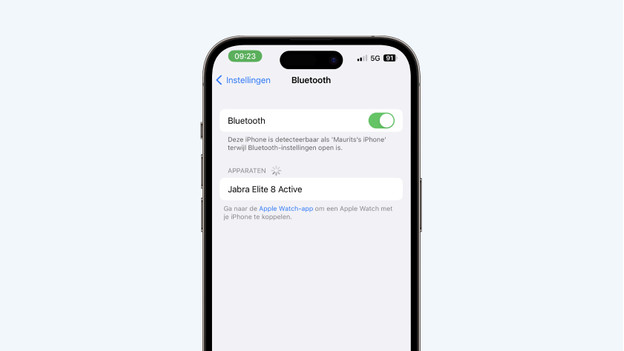
Wanneer je de oordopjes voor het eerst verbindt, haal je ze uit de oplaadcase. Je houdt de knopjes van de linker- en rechter oordopjes 3 seconden ingedrukt. Daarna hoor je de melding dat de oordopjes in pairing mode gaan. Daarna verschijnen de oordopjes op je apparaat en selecteer je de Jabra oordopjes.
Stap 2: doe je oordopjes goed in

De Jabra Elite 8 Active oordopjes zijn in ear oordopjes. Dit betekent dat ze direct je gehoorgang ingaan. Jabra levert 3 maten ronde siliconen oortips mee. Zo zijn er altijd een paar oortips die het beste bij jouw oren passen. Test deze oortips en vind de juiste pasvorm.
Stap 3: download de Jabra Sound+ app

Je downloadt de Jabra Sound+ app in de Google Play Store of de App Store. In deze app pas je je geluidsvoorkeuren en spatial audio aan. Wat je in de app doet, lees je in de stappen hieronder.
Stap 4: pas geluid aan
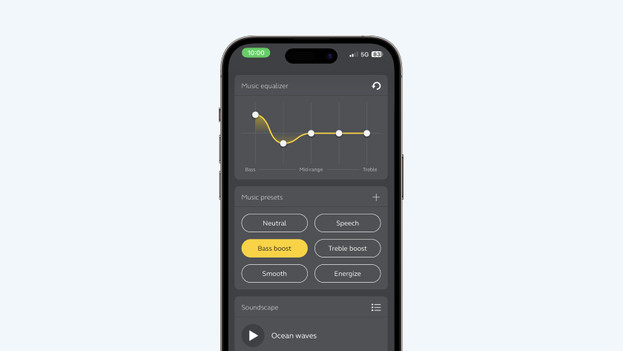
Wanneer je de app geopend hebt, scrol je iets naar onder. Hier zie je de equalizer staan. Links staat voor de lage frequenties, het midden voor de middelhoge tonen en rechts voor de hoge tonen. Zet de bollen hoger of lager bij de tonen waar je de nadruk, of juist geen nadruk op wil leggen. Jabra levert zelf ook een aantal presets. Kies bijvoorbeeld voor ‘Bass Boost’ als je diepere lage tonen wilt. Je vindt deze preset direct onder de equalizer in de app.
Stap 5: pas noise cancelling aan
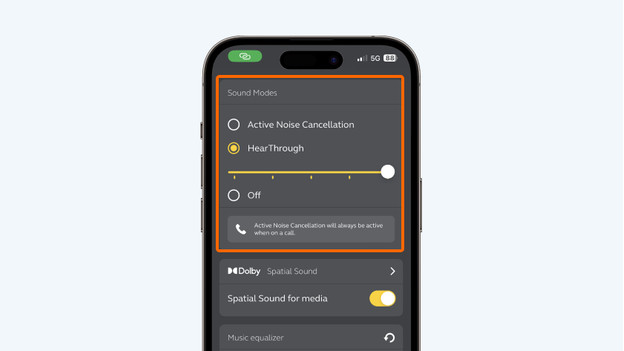
Wil je zelf de controle houden over hoeveel omgevingsgeluid je hoort? In de Jabra Sound+ app kies je uit 3 modi voor het doorlaten van omgevingsgeluid. Ga voor ‘Active Noise Cancellation’ als je geen omgevingsgeluid wilt horen. Met ‘HearThrough’ hoor je het omgevingsgeluid duidelijk. Kies je voor ‘Off’? Dan hoor je omgevingsgeluid gedempt. In de laatste 2 modi hoor je je muziek minder duidelijk dan wanneer je noise cancelling aanstaat.
Stap 6: zet spatial audio aan
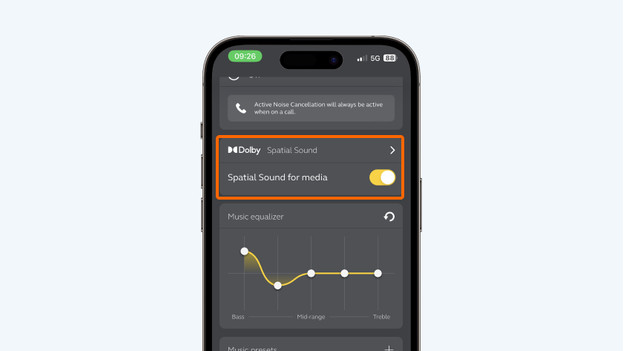
Wanneer je ‘Spatial Sound for media’ aanzet, hoor je ruimtelijk geluid. Met deze techniek lijkt het alsof muziek om je heen afspeelt, in plaats van in je oren. Je kiest er in de app voor om deze functie aan en uit te zetten.


